ホームページ >システムチュートリアル >Windowsシリーズ >Win10 セーフ モードでインターネットに接続できず、チュートリアルにログインできません
Win10 セーフ モードでインターネットに接続できず、チュートリアルにログインできません
- WBOYWBOYWBOYWBOYWBOYWBOYWBOYWBOYWBOYWBOYWBOYWBOYWB転載
- 2024-01-07 09:33:471348ブラウズ
多くのユーザーは、コンピュータに問題がある場合、セーフ モードに入る必要があります。多くの友人が、セーフ モードでインターネットに接続できないという問題に遭遇しています。この難しい問題を解決するにはどうすればよいですか? 早速勉強してみましょう。
Win10 セーフ モードでインターネットに接続できません:
1. [スタート] をクリックし、[設定] を見つけます。
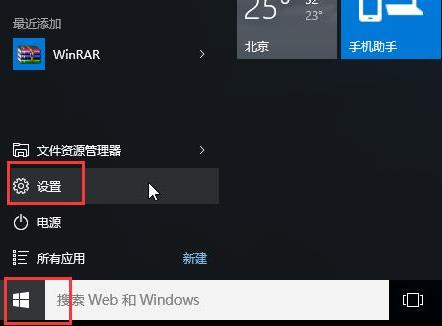
2. [更新とセキュリティ] をクリックします。
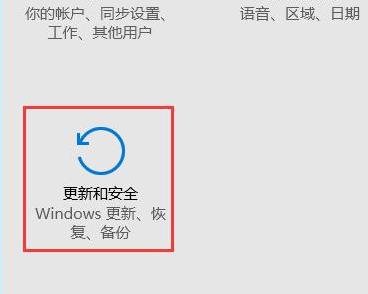
3. 左側の「回復」をクリックし、「今すぐ再起動」を選択します。
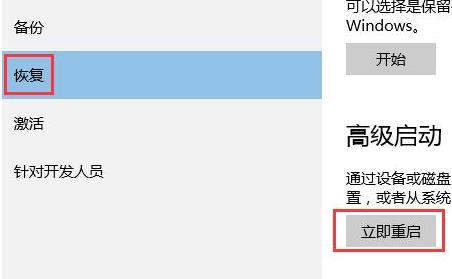
4. 安全な操作に入ったら、[トラブルシューティング] をクリックします。
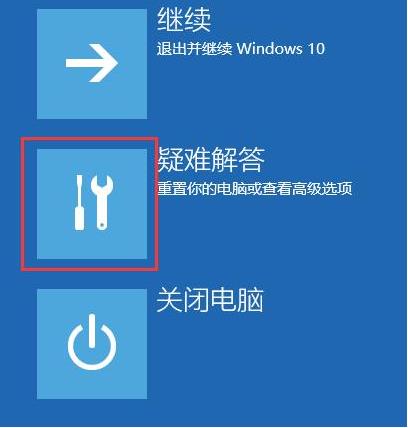
5. [詳細オプション] を選択します
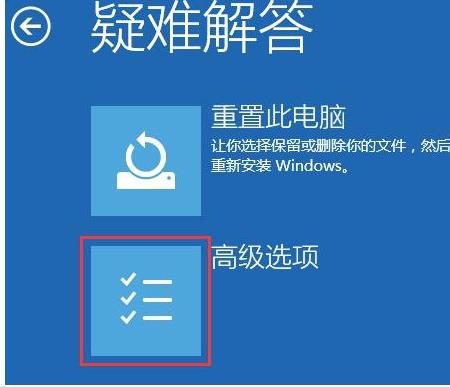
6.「スタートアップ修復」をクリックします
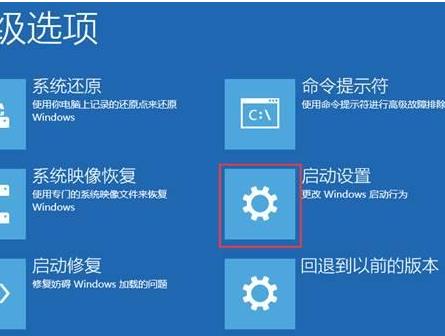
7.「再起動」ボタンをクリックします
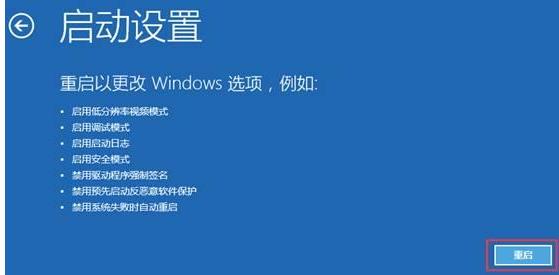
8. 5 番目の項目「ネットワーク接続でセーフ モードを有効にする」を選択します。

9. インターネットに接続し、セーフ モードに入ることができます。
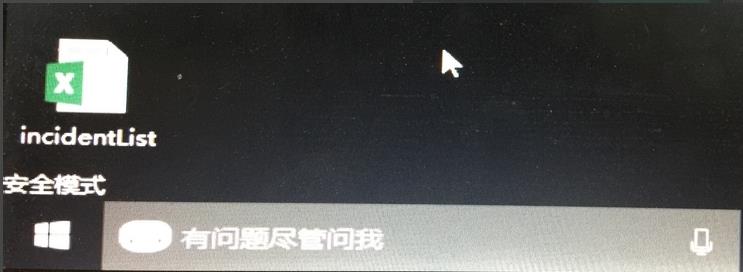
以上がWin10 セーフ モードでインターネットに接続できず、チュートリアルにログインできませんの詳細内容です。詳細については、PHP 中国語 Web サイトの他の関連記事を参照してください。
声明:
この記事はsomode.comで複製されています。侵害がある場合は、admin@php.cn までご連絡ください。

